paddlepaddle是近期很火的开源深度学习平台,我们可以在其官网上使用该平台,平台上提供了一个深度学习的案例:手写数字识别
今天我们来试试,在本地电脑跑通这个程序,首先安装paddlepaddle,具体安装方法请查看官网:
https://www.paddlepaddle.org.cn/install/quick
成功安装以后是这样的:

官网上对这段代码的解释很清楚了,这里我主要讲讲我做的一些改进:
import numpy as np
import paddle as paddle
import paddle.fluid as fluid
from PIL import Image
import matplotlib.pyplot as plt
import os
导入必备的资源库,这块不需要改变
- numpy:python第三方库,用于进行科学计算
- PIL:Python Image Library,python第三方图像处理库
- PIL:Python Image Library,python第三方图像处理库
- matplotlib:python的绘图库 pyplot:matplotlib的绘图框架
- os:提供了丰富的方法来处理文件和目录
改进的地方就在于,我把程序代码写成了一个类:
class PADDLE_NUMBER(object):
def __init__(self):
self.BUF_SIZE = 512
self.BATCH_SIZE = 128
# 用于训练的数据提供器,每次从缓存中随机读取批次大小的数据
self.train_reader = paddle.batch(paddle.reader.shuffle(paddle.dataset.mnist.train(), buf_size=self.BUF_SIZE),batch_size=self.BATCH_SIZE)
# 用于训练的数据提供器,每次从缓存中随机读取批次大小的数据
self.test_reader = paddle.batch(paddle.reader.shuffle(paddle.dataset.mnist.test(),buf_size=self.BUF_SIZE),batch_size=self.BATCH_SIZE)
# 用于打印,查看mnist数据
self.train_data = paddle.dataset.mnist.train();
self.sampledata = next(self.train_data())
print("查看mnist数据:",self.sampledata)
简单讲讲这里的数据集,如果没有数据集,该程序中,paddlepaddle会自行下载mnist数据集,就像这样:

当然,您也可以自行下载:
http://yann.lecun.com/exdb/mnist/

自行下载的数据集存放到这个目录里:
/home/username/.cache/paddle/dataset/mnist
如下图所示:

记得解压数据集!!记得解压数据集!!记得解压数据集!!(重要的事情说三遍!!!)
我们可以打印一下数据集:

这是一部分,太大了,放不完。
接下来,是几个函数:
# 定义多层感知器
def multilayer_perceptron(self, input):
# 第一个全连接层,激活函数为ReLU
hidden1 = fluid.layers.fc(input=input, size=100, act='relu')
# 第二个全连接层,激活函数为ReLU
hidden2 = fluid.layers.fc(input=hidden1, size=100, act='relu')
# 以softmax为激活函数的全连接输出层,输出层的大小必须为数字的个数10
prediction = fluid.layers.fc(input=hidden2, size=10, act='softmax')
return prediction
如果准备数据是第一步,那第二步就是配置网络
#绘制训练过程图像
def draw_train_process(self, title, iters, costs, accs, label_cost, lable_acc):
plt.title(title, fontsize=24)
plt.xlabel("iter", fontsize=20)
plt.ylabel("cost/acc", fontsize=20)
plt.plot(iters, costs, color='red', label=label_cost)
plt.plot(iters, accs, color='green', label=lable_acc)
plt.legend()
plt.grid()
plt.show()

可以看到,误差在一直减小,准确率也在趋近于1
#加载图片
def load_image(self, file):
im = Image.open(file).convert('L') # 将RGB转化为灰度图像,L代表灰度图像,像素值在0~255之间
im = im.resize((28, 28), Image.ANTIALIAS) # resize image with high-quality 图像大小为28*28
im = np.array(im).reshape(1, 1, 28, 28).astype(np.float32) # 返回新形状的数组,把它变成一个 numpy 数组以匹配数据馈送格式。
# print(im)
im = im / 255.0 * 2.0 - 1.0 # 归一化到【-1~1】之间
return im
数据集是不能直接拿来训练的,我们需要做一些简单的处理
接下来是主函数,代码量比较庞大,我分开来讲解,以下是代码结构:
def main():
paddle_number = PADDLE_NUMBER()
pass
if __name__ == '__main__':
main()
以下代码属于主函数部分:
# 输入的原始图像数据,大小为1*28*28
image = fluid.layers.data(name='image', shape=[1, 28, 28], dtype='float32') # 单通道,28*28像素值
# 标签,名称为label,对应输入图片的类别标签
label = fluid.layers.data(name='label', shape=[1], dtype='int64') # 图片标签
# 获取分类器
predict = paddle_number.multilayer_perceptron(image)
# 使用交叉熵损失函数,描述真实样本标签和预测概率之间的差值
cost = fluid.layers.cross_entropy(input=predict, label=label)
# 使用类交叉熵函数计算predict和label之间的损失函数
avg_cost = fluid.layers.mean(cost)
# 计算分类准确率
acc = fluid.layers.accuracy(input=predict, label=label)
# 获取测试程序
test_program = fluid.default_main_program().clone(for_test=True)
# 使用Adam算法进行优化, learning_rate 是学习率(它的大小与网络的训练收敛速度有关系)
optimizer = fluid.optimizer.AdamOptimizer(learning_rate=0.001)
opts = optimizer.minimize(avg_cost)
# 定义使用CPU还是GPU,使用CPU时use_cuda = False,使用GPU时use_cuda = True
use_cuda = False
place = fluid.CUDAPlace(0) if use_cuda else fluid.CPUPlace()
exe = fluid.Executor(place)
exe.run(fluid.default_startup_program())
feeder = fluid.DataFeeder(place=place, feed_list=[image, label])
在这里 ,因为我的电脑没有独立显卡,所以我选择使用CPU,注释里也写了,如果使用GPU,请把 use_cuda = False 改成 use_cuda = True
all_train_iter = 0
all_train_iters = []
all_train_costs = []
all_train_accs = []
这四行代码是为draw_train_process函数准备的,定义一下画模型训练曲线需要用的容器。
接下来是第三步,开始进行模型训练:
EPOCH_NUM = 2
model_save_dir = "hand.inference.model"
for pass_id in range(EPOCH_NUM):
# 进行训练
for batch_id, data in enumerate(paddle_number.train_reader()): # 遍历train_reader
train_cost, train_acc = exe.run(program=fluid.default_main_program(), # 运行主程序
feed=feeder.feed(data), # 给模型喂入数据
fetch_list=[avg_cost, acc]) # fetch 误差、准确率
all_train_iter = all_train_iter + paddle_number.BATCH_SIZE
all_train_iters.append(all_train_iter)
all_train_costs.append(train_cost[0])
all_train_accs.append(train_acc[0])
# 每200个batch打印一次信息 误差、准确率
if batch_id % 200 == 0:
print('Pass:%d, Batch:%d, Cost:%0.5f, Accuracy:%0.5f' %
(pass_id, batch_id, train_cost[0], train_acc[0]))
# 进行测试
test_accs = []
test_costs = []
# 每训练一轮 进行一次测试
for batch_id, data in enumerate(paddle_number.test_reader()): # 遍历test_reader
test_cost, test_acc = exe.run(program=test_program, # 执行训练程序
feed=feeder.feed(data), # 喂入数据
fetch_list=[avg_cost, acc]) # fetch 误差、准确率
test_accs.append(test_acc[0]) # 每个batch的准确率
test_costs.append(test_cost[0]) # 每个batch的误差
# 求测试结果的平均值
test_cost = (sum(test_costs) / len(test_costs)) # 每轮的平均误差
test_acc = (sum(test_accs) / len(test_accs)) # 每轮的平均准确率
print('Test:%d, Cost:%0.5f, Accuracy:%0.5f' % (pass_id, test_cost, test_acc))
# 保存模型
# 如果保存路径不存在就创建
if not os.path.exists(model_save_dir):
os.makedirs(model_save_dir)
print('save models to %s' % (model_save_dir))
fluid.io.save_inference_model(model_save_dir, # 保存推理model的路径
['image'], # 推理(inference)需要 feed 的数据
[predict], # 保存推理(inference)结果的 Variables
exe) # executor 保存 inference model
print('训练模型保存完成!')
paddle_number.draw_train_process("training", all_train_iters, all_train_costs, all_train_accs, "trainning cost", "trainning acc")
在训练的过程对模型进行评估,这是第四步,接下来就是模型预测了:
infer_path = 'infer_3.png'
img = Image.open(infer_path)
plt.imshow(img) # 根据数组绘制图像
plt.show() # 显示图像

记得把这张图片放在程序的相同文件夹下:
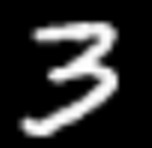
当然,我们可以自己写一个数字放进程序里运行,看看能否识别:

比如这个数字6,识别结果为:

说明这个模型还是非常不错的,当然,大家可以继续更换测试的图像,试着换一换其他的数字,你也许就会发现,机器可能对6和9傻傻分不清,除此之外,在识别验证码时,Z和2,I和1,O和0都是机器很难去正确识别的。
infer_exe = fluid.Executor(place)
inference_scope = fluid.core.Scope()
# 加载数据并开始预测
with fluid.scope_guard(inference_scope):
# 获取训练好的模型
# 从指定目录中加载 推理model(inference model)
[inference_program, # 推理Program
feed_target_names, # 是一个str列表,它包含需要在推理 Program 中提供数据的变量的名称。
fetch_targets] = fluid.io.load_inference_model(model_save_dir,
# fetch_targets:是一个 Variable 列表,从中我们可以得到推断结果。model_save_dir:模型保存的路径
infer_exe) # infer_exe: 运行 inference model的 executor
img = paddle_number.load_image(infer_path)
results = infer_exe.run(program=inference_program, # 运行推测程序
feed={feed_target_names[0]: img}, # 喂入要预测的img
fetch_list=fetch_targets) # 得到推测结果,
# 获取概率最大的label
lab = np.argsort(results) # argsort函数返回的是result数组值从小到大的索引值
print(lab)
print("该图片的预测结果的label为: %d" % lab[0][0][-1]) # -1代表读取数组中倒数第一列
以上就是第五步模型预测的代码
至此,你应该就能在本地电脑跑通这个程序了,总的来说,这段代码还是有一定难度的,如果读不懂也没关系,大家可以通过上传自己的手写数字进行学习,学习这个模型是怎么工作的。
另外,再多插一嘴,自己上传的图片,图片路径要写对,有时直接把图片地址复制过来会报错,这时可以在引号前加一个r:
infer_path = r'C:\Users\Administrator\Desktop\paddledetection\自己的手写数字6.jpg'

如果想要获取完整代码,大家可以关注以下公众号,并回复:“手写数字”

里面还有更多python趣味程序在等着大家,欢迎大家一起交流学习!
